如何使用CAD绘制正弦曲线
工作需要时,需要用CAD绘制各式图形、图像,有时也需要绘制一些数学函数曲线,如正弦曲线。熟练运用CAD工具可以帮助我们快速进行绘制及编辑,在Excel中可以输入公式得到正弦图,那在CAD软件中该如何解决呢?今天小编就带大家了解一下如何用CAD绘制出正弦曲线吧。
1. 首先打开中望CAD软件,在软件中新建一张空白图纸,在左侧工具栏中使用【直线】工具绘制三条直线,设置线长200,互相间隔20。
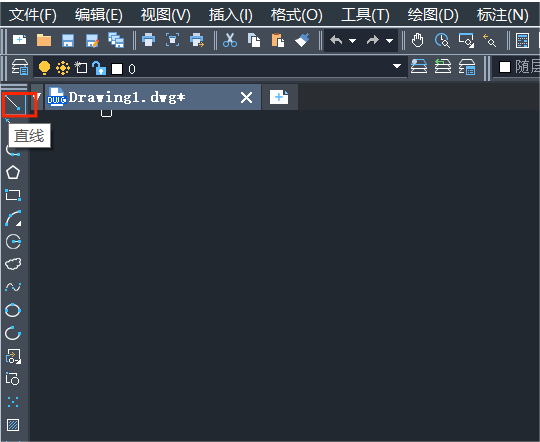
2. 再使用【直线】工具绘制十条竖线,线长100,互相间隔20。
3. 执行SPL样条曲线命令,分别连接横线和竖线的交点,就得到了正弦曲线。
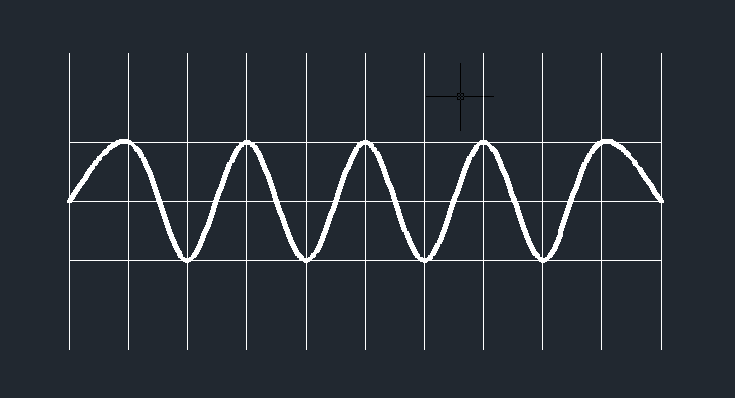
4. 删除辅助的横线和竖线即可。
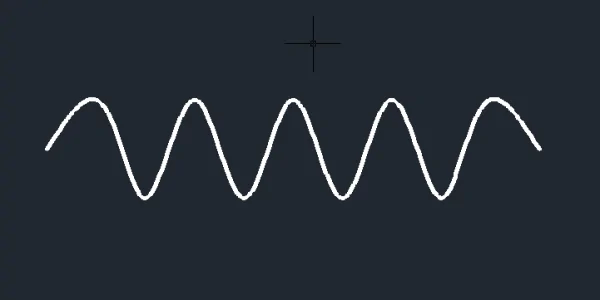
通过使用直线工具和命令,就可以绘制出我们所需要的正弦曲线了。在使用CAD的过程中,熟练使用、结合各种绘图工具以及命令就能帮助我们更好地绘制出所需图形。
推荐阅读:三维CAD
推荐阅读:CAD制图
·定档6.27!中望2024年度产品发布会将在广州举行,诚邀预约观看直播2024-06-17
·中望软件“出海”20年:代表中国工软征战世界2024-04-30
·2024中望教育渠道合作伙伴大会成功举办,开启工软人才培养新征程2024-03-29
·中望将亮相2024汉诺威工业博览会,让世界看见中国工业2024-03-21
·中望携手鸿蒙生态,共创国产工业软件生态新格局2024-03-21
·中国厂商第一!IDC权威发布:中望软件领跑国产CAD软件市场2024-03-20
·荣耀封顶!中望软件总部大厦即将载梦启航2024-02-02
·加码安全:中望信创引领自然资源行业技术创新与方案升级2024-01-03
·玩趣3D:如何应用中望3D,快速设计基站天线传动螺杆?2022-02-10
·趣玩3D:使用中望3D设计车顶帐篷,为户外休闲增添新装备2021-11-25
·现代与历史的碰撞:阿根廷学生应用中望3D,技术重现达·芬奇“飞碟”坦克原型2021-09-26
·我的珠宝人生:西班牙设计师用中望3D设计华美珠宝2021-09-26
·9个小妙招,切换至中望CAD竟可以如此顺畅快速 2021-09-06
·原来插头是这样设计的,看完你学会了吗?2021-09-06
·玩趣3D:如何使用中望3D设计光学反光碗2021-09-01
·玩趣3D:如何巧用中望3D 2022新功能,设计专属相机?2021-08-10
·CAD中外部参照和图块有什么不同2018-05-16
·CAD如何利用工具使线条之间相切2020-06-05
·在CAD中怎样设置光标选择对象是虚显还是亮显? 2023-12-21
·为什么CAD的填充对话框不显示?2024-03-08
·CAD用户目录怎么清理2023-07-17
· CAD使用过程中捕捉点或选择对象时光标左右乱晃怎么办?2018-09-12
·CAD如何修改填充图案2020-04-10
·CAD圆角的隐藏用法有哪些2021-06-29














